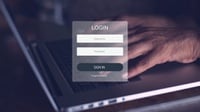tirto.id - Pelanggan WiFI Indihome dapat membatasi pengguna atau user perangkat yang terakses ke WiFi. Salah satu alasan membatasi pengguna WiFi adalah untuk memperlancar jaringan internet.
Semakin banyak pengguna yang mengakses WiFi maka kecepatan jaringan internet semakin lambat.
Dilansir dari laman resmi Telkomsel, terdapat saran pengguna yang mengakses WiFi Indihome berdasarkan kecepatan internet WiFi.
Untuk kecepatan 10Mbps disarankan terhubung untuk 1-3 pengguna atau perangkat, 20Mbps 3-5 perangkat, 30Mbps 5-7 perangkat, 40Mbps 7-10 perangkat, 50Mbps 10-12 perangkat, 100Mbps 12-18 perangkat, 200Mbps 18-25 perangkat, serta 300Mbps 25-30 perangkat.
Pelanggan WiFi Indihome dapat melakukan pembatasan pengguna yang terhubung ke WiFi dengan cara manual.
Cara membatasi pengguna WiFI Indihome dapat dilakukan sendiri melalui modem, router fiberhome atau huawei.
Cara membatasi pengguna WiFi Indihome juga dapat melalui handphone (HP) dengan maupun aplikasi untuk membatasi pengguna WiFi Indihome, yakni myIndiHome.
Berikut ini dapat disimak sejumlah cara membatasi pengguna WiFi Indihome melalui HP atau perangkat modem maupun router.
Kumpulan Cara Membatasi Pengguna WiFi Indihome
1. Route Fiberhome
- Masuk ke menu ‘Network’
- Pilih ‘WLAN Settings’.
- Pilih WiFi Control.
- Pada bagian ‘Wifi Connection Number’, ketik batas maksimal jumlah pengguna WiFi di kolom ‘SSID1’.
2. Router Huawei
- Masuk ke menu ‘WLAN’.
- Pilih ‘WLAN Basic Configuration’.
- Pada bagian ‘SSID Configuration Details’, cari kolom dengan keterangan ‘Number of Associated’.
- Masukkan batas jumlah pengguna WiFi.
3. Router TP-Link
- Masuk ke menu ‘DHCP’.
- Pilih ‘DHCP Settings’.
- Atur bagian ‘DHCP Server’ menjadi ‘Enable’.
- Lihat kolom ‘Start IP Address’ dan ‘End IP Address’.
- Ganti angka untuk membatasi jumlah pengguna WiFi pada kolom ‘End IP Address’.
4. Modem IndieHome
- Buka browser dan masukkan alamat ‘192.168.1.1’.
- Masukkan username dan password modem.
- Pilih menu ‘Network’.
- Pilih ‘WLAN Settings’,
- Klik ‘WiFi Control’
- Lihat ‘WiFi Connection Number’.
- Masukkan batasan jumlah pengguna di kolom ‘SSID1’.
5. Aplikasi myIndieHome
- Buka aplikasi myIndiHome.
- Login akun.
- Pada menu ‘Pengaturan’, pilih ‘Pengguna WiFi’.
- Pilih ‘Batas Pengguna’ sesuai keinginan.
Apakah Bisa Blokir Pengguna WiFi Indihome?
Pelanggan WiFi IndiHome tidak hanya dapat membatasi pengguna yang mengakses WiFI, namun juga dapat melakukan blokir terhadap pengguna atau perangkat.
Dengan melakukan blokir, pelanggan WiFi Indihome dapat mencegah pengguna atau user yang tidak dikenal untuk mengakses WiFi.
Pemblokiran pengguna atau user WiFI Indiehome dapat dilakukan melalui router Huawei, TP-Link, maupun Fiberhome.
Huawei
- Ketik alamat IP ‘192.168.100.1’ pada browser perangkat yang sedang terhubung ke WiFi.
- Login dengan username dan password yang diberikan petugas saat pertama kali pemasangan WiFi.
- Pilih menu ‘Security’ dan pilih ‘WLAN MAC Filter Configuration’. Kemudian, centang kotak ‘Enable WLAN MAC Filter’.
- Klik ‘Blacklist’ pada ‘Filter Mode’. Lalu, klik ‘New’.
- Pilih SSID yang ingin dibatasi pada bagian ‘SSID Index’,
- Pada Source MAC Address, input MAC Address pengguna tidak dikenal, lalu klik ‘Apply’,
TP-Link
- Ketik alamat IP ‘192.168.1.254’ pada browser perangkat yang sedang terhubung ke WiFi.
- Login dengan username dan password yang diberikan petugas saat pertama kali pemasangan WiFi,
- Pilih menu ‘Wireless’. Lalu, pilih ‘Wireless Mac Filtering’, dan pilih ‘Add New’.
- Masukkan MAC Address pengguna tidak dikenal yang ingin diblokir. Pastikan kolom status ‘Enabled’,
- Selanjutnya klik ‘Save’.
- Kembali ke halaman ‘Wireless MAC Filtering’ dan pastikan ‘Filtering Rules’ dalam keadaan ‘Deny’.
Huawei
- Ketik alamat IP ‘192.168.1.254’ pada browser perangkat yang sedang terhubung ke WiFi.
- Login dengan username dan password yang diberikan petugas saat pertama kali pemasangan WiFi,
- Pilih menu ‘Security’. Lalu, pilih ‘WLAN MAC Filter Configuration’, dan centang kotak ‘Enable WLAN MAC Filter’,
- Selanjutnya klik ‘Blacklist’ pada ‘Filter Mode’. Lalu klik ‘New’.
- Pilih SSID yang ingin dibatasi pada bagian ‘SSID Index’.
- Input MAC Address pengguna tidak dikenal pada Source MAC Address. Lalu, klik ‘Apply’,
Penulis: Bintang Pamungkas
Editor: Dipna Videlia Putsanra